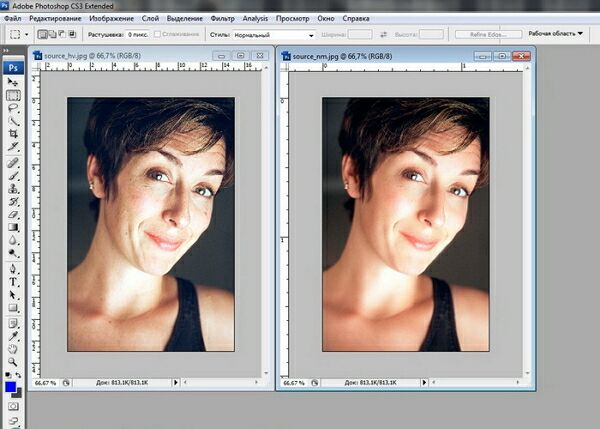Кадрирование и выравнивание
Не существует правил, диктующих размер и форму кадра, который дает ваша камера. Кадрирование позволяет получать любые пропорции сторон кадра, нравящиеся вам.
Почти все программы обработки цифровых изображений имеют инструмент кадрирования Crop, и большинство их них работает одинаково: рисуем рамку вокруг части кадра, которую мы хотим сохранить, затем нажимаем клавишу ввода, чтобы обрезать снимок до нового размера. Очевидно, что вы удалите часть изображения при этом, так что не сможете напечатать новое изображение в том же размере, что и старое. И если вы присмотритесь очень внимательно, то заметите некоторое падение качества изображения.
После перемещения прямоугольника над изображением имеется возможность изменить его положение, перетащив его, и изменить его размер с помощью меток по углам и сторонам, а также повернуть его. Поворот кадрирующей рамки осуществляется расположением курсора мыши над одной из меток поворота и перемещением кадра курсором, находящимся вне рамки, на небольшой угол. Вы заметите изменения вида курсора с изменяющего размер на поворотный. И когда вы начнете перемещать курсор, рамка будет вращаться вокруг своего центра.
Соотношение сторон
Часто полезно при кадрировании соблюдать определенное соотношение сторон кадра, которое может соответствовать размеру рамки или формату на веб-сайте. Вы можете сделать это в программе Photoshop введением значений ширины и высоты рамки в полосе опций Options bar вверху экрана. Сохраняйте размерность в физических единицах, а не в пикселах (см. дюймы – не важно в каких, так как речь идет только об отношении), и ничего не вносите в окошко разрешения, так как при этом можно изменить и размер изображения одновременно с кадрированием.
Можно использовать и альтернативный вариант для установки соотношения сторон: применить инструмент Crop с одновременным нажатием и удержанием клавиши shift, что автоматически приведет к получению квадратной формы кадра (т.е. с соотношением сторон 1:1). Настройте существующие пропорции кадра при нажатой клавише shift, и они останутся пропорцией по умолчанию.
Вращение изображения
В программе Photoshop имеется несколько способов повернуть изображение. Наиболее популярным приемом является поворот изображения шагами по 90°, задавая Image > Image Rotation > 90° CW (или 90° CCW), что очень полезно для переориентации снимка, снятого вертикально. Для более точного поворота вы можете выбрать весь холст (Select > Select All) и потом применить команду Edit > Transform > Rotate, чтобы повернуть холст с помощью курсора мыши (внизу).
Если вы знаете угол, на который собираетесь повернуть холст, выбирайте команду Image > Rotation > Arbita-гу… и введите значение. Если вы не знаете значение угла, но в изображении имеются горизонтальные или вертикальные линии, то вы можете применить удобный прием. С помощью инструмента Ruler (вы найдете его там же, где в палитре инструментов расположена пипетка) прорисуйте прямую, о которой известно, что она горизонтальная. Теперь выберите Image > Rotation > Arbitary… и вы увидите требуемое значение угла поворота.